无线优先怎么设置 电脑如何设置优先使用无线网
如今无线网络已经成为我们生活中不可或缺的一部分,让我们能够随时随地连接互联网,在使用无线网络的同时,我们也经常遇到一个问题:当我们既连接有线网络又连接无线网络时,电脑会如何选择优先使用的网络呢?为了更好地利用无线网络资源,我们需要了解如何设置无线优先以及如何让电脑优先使用无线网络。在本文中我们将探讨这两个问题,并提供一些实用的设置方法,帮助您在使用电脑时更加便捷地享受无线网络带来的便利。
具体步骤:
1.在Windows10系统桌面,我们依次点击“开始/Windows系统/控制面板”菜单项。
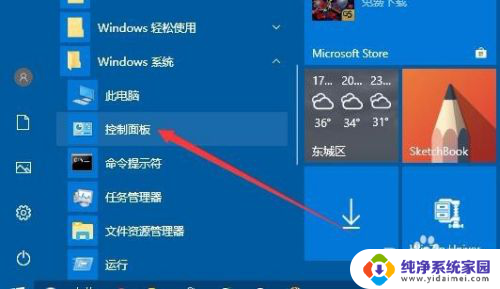
2.接下来在打开的控制面板窗口中,我们点击“网络和共享中心”的图标。
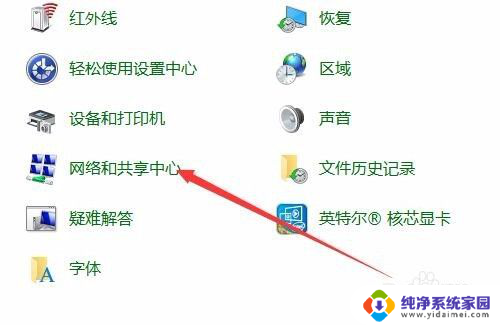
3.这时就会打开网络和共享中心窗口,点击左侧边栏的“更改适配器设置”快捷链接。
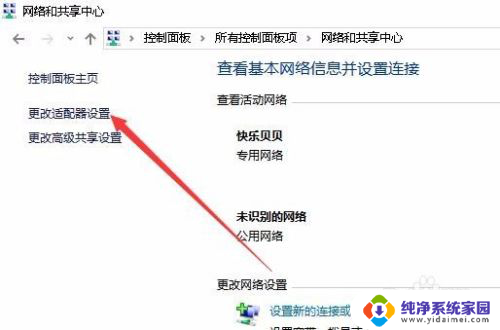
4.这时就会在打开的窗口中看到所有的网络连接了,我们右键点击无线网卡的链接。在弹出菜单中选择属性菜单项。
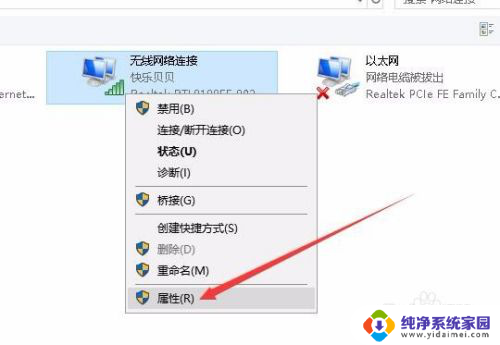
5.接下来就会打开该网卡的属性窗口了,在窗口中找到Internet协议版本4菜单项。然后点击下面的“属性”按钮。
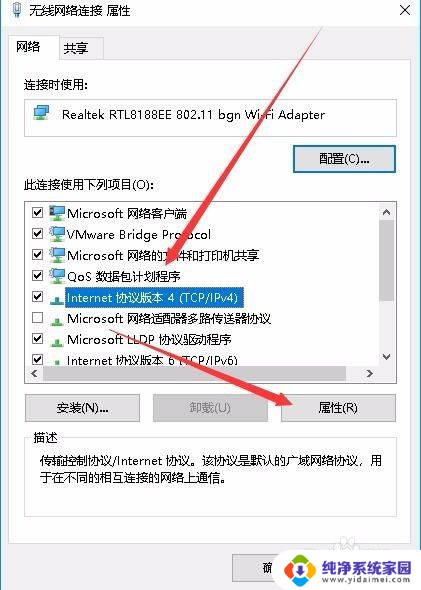
6. 这时就会打开网卡的Tcp/Ipv4属性窗口了,在这里点击右下角的“高级”按钮。
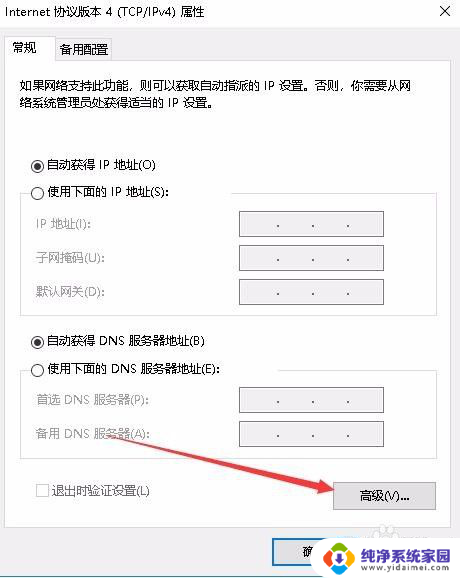
7.这时会打开高级Tcp/IP设置窗口,在下面我们可以看到自动跃点的设置项。把其前面的勾选去掉。
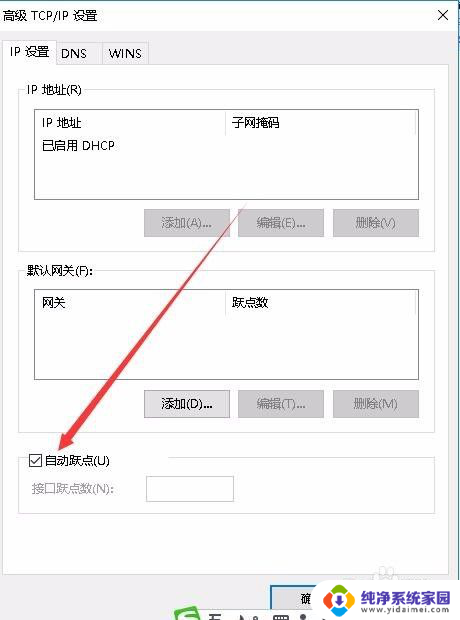
8.接下来我们在打开的接口跃点数设置框中输入数字1,最后点击确定按钮。这样我们就会把无线网卡设置为最高级别了,这样以后就会优先连接无线网卡。
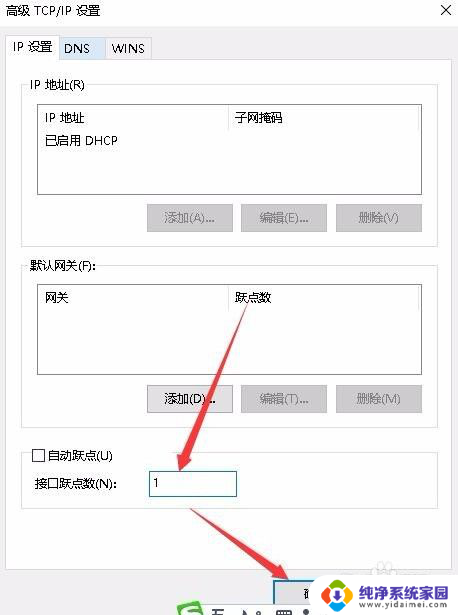
以上就是无线优先设置的全部内容,如果你遇到了相同问题,可以参考本文中介绍的步骤来解决,希望对你有所帮助。
无线优先怎么设置 电脑如何设置优先使用无线网相关教程
- 流量跟wifi怎么设置哪个优先?选择正确的网络优先级
- 如何在电脑上设置无线连接 电脑无线网络设置的注意事项
- 电脑使用无线网卡怎么设置 无线网卡使用步骤和注意事项
- 怎样设置电脑无线网络连接 无线网络连接设置指南
- 打印机怎么设置打印顺序?一步步教你设置打印优先级!
- 电脑直接连接无线网可以用吗 电脑无线网络设置方法
- 电脑怎么无线连打印机共享 如何设置网络无线打印机共享
- 怎么打开无线网络设置 无线网络连接设置步骤
- 电脑怎么连接无线网的 无线网络连接设置教程
- 用无线网卡的电脑怎么连接无线网 如何使用无线网卡连接网络
- 笔记本开机按f1才能开机 电脑每次启动都要按F1怎么解决
- 电脑打印机怎么设置默认打印机 怎么在电脑上设置默认打印机
- windows取消pin登录 如何关闭Windows 10开机PIN码
- 刚刚删除的应用怎么恢复 安卓手机卸载应用后怎么恢复
- word用户名怎么改 Word用户名怎么改
- 电脑宽带错误651是怎么回事 宽带连接出现651错误怎么办